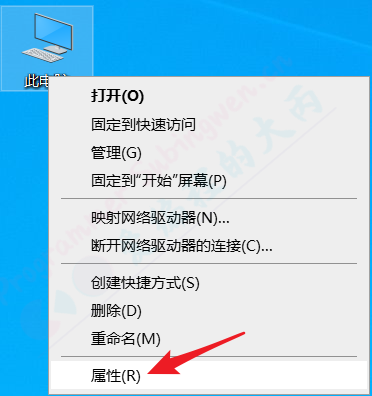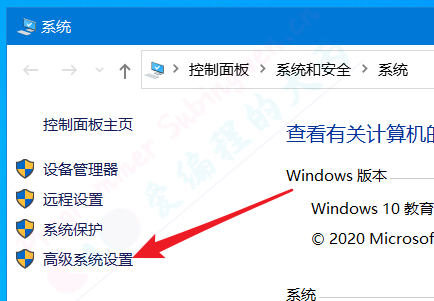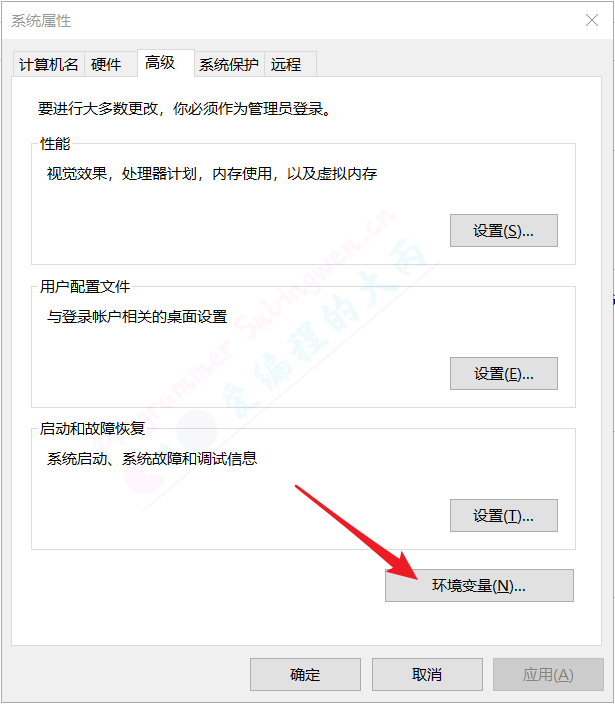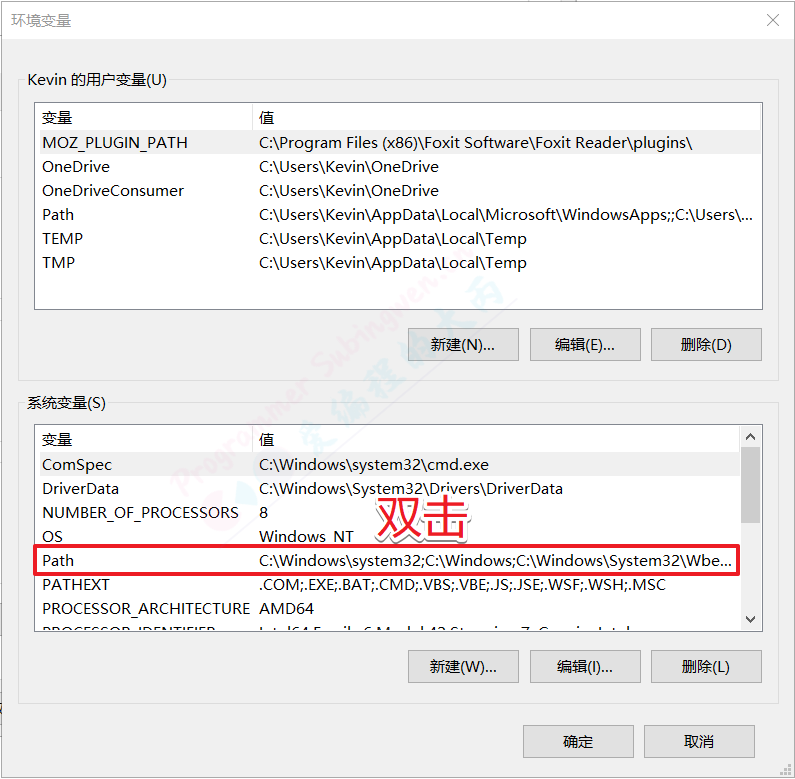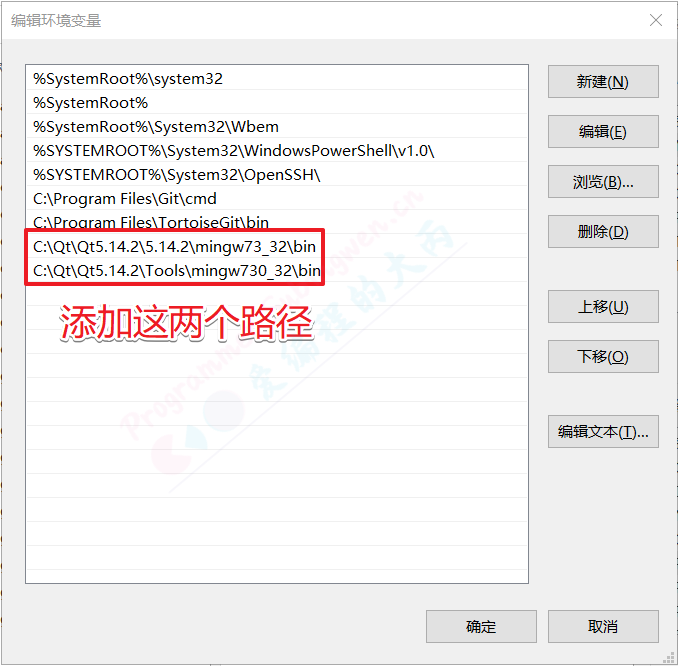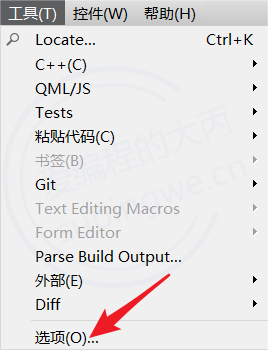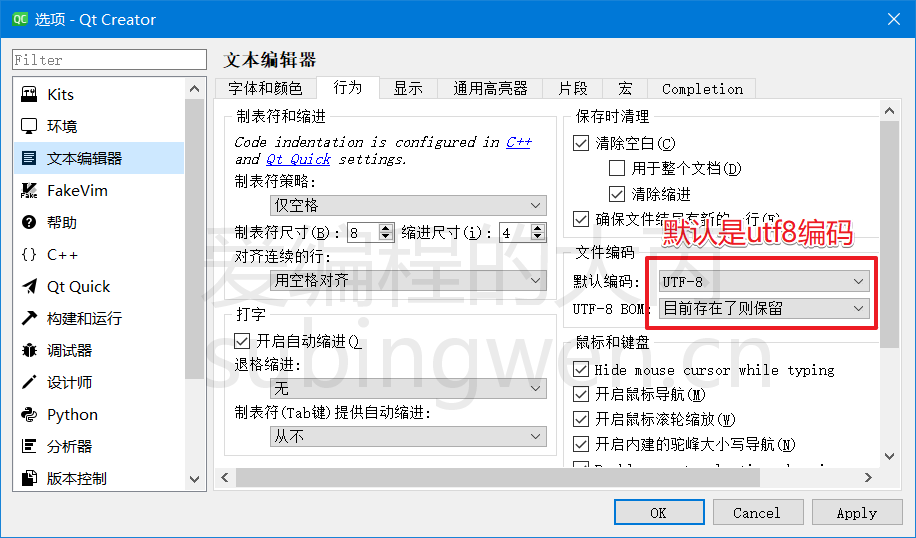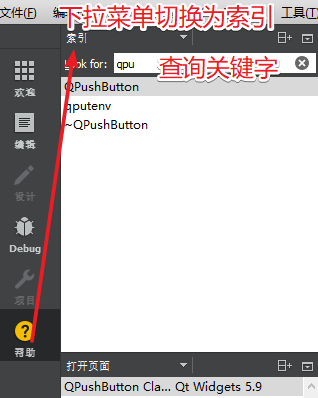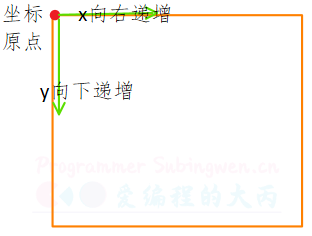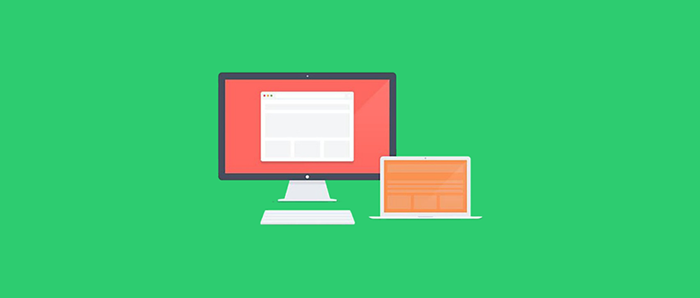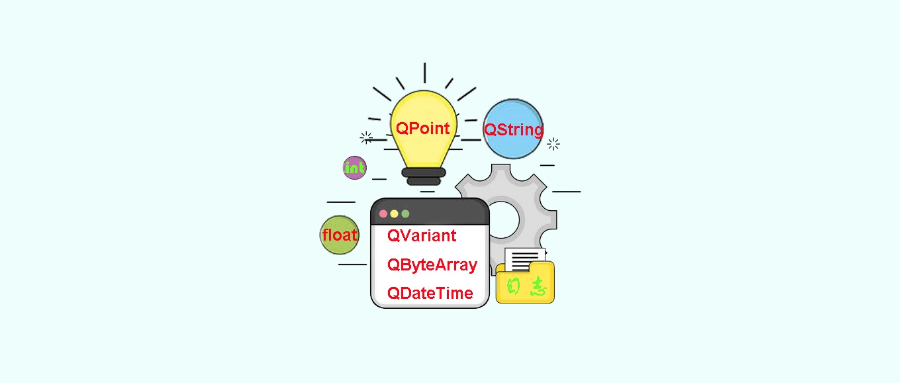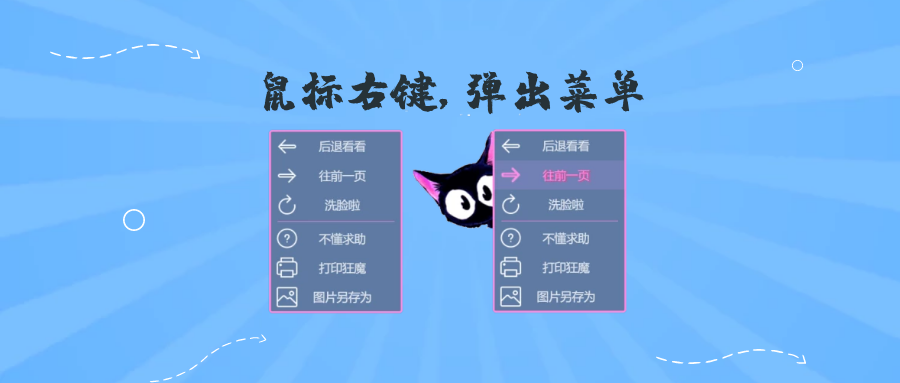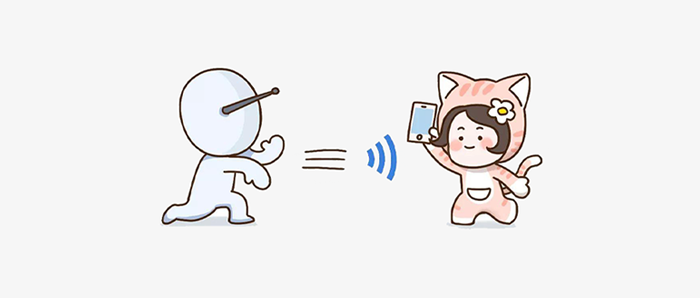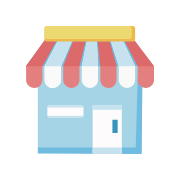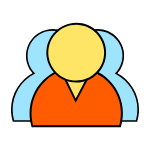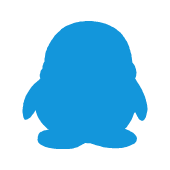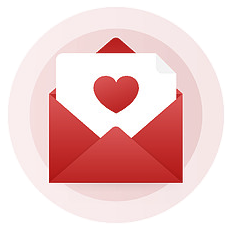Qt入门
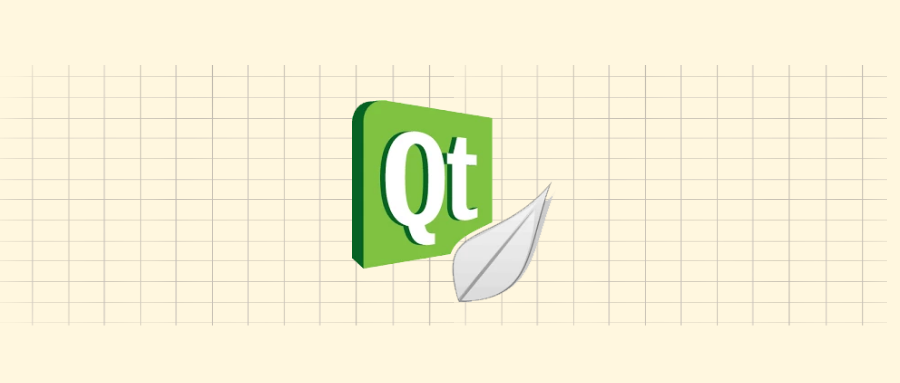
Qt入门
苏丙榅内容摘要:文章主要是为初学者介绍Qt框架的一些基本特性, 主要内容包括: Qt的特点, Qt中的模块划分, Qt的安装, Qt项目文件介绍, Qt中的窗口类, Qt窗口的坐标体系, Qt框架的内存回收机制。 文章中除了关于知识点的文字描述, 还有相关的视频讲解 。
1. Qt概述
1.1 什么是Qt
不论我们学习什么样的知识点首先第一步都需要搞明白它是什么,这样才能明确当前学习的方向是否正确,下面给大家介绍一下什么是Qt。
- 是一个跨平台的C++应用程序开发框架
- 具有短平快的优秀特质: 投资少、周期短、见效快、效益高
- 几乎支持所有的平台, 可用于桌面程序开发以及嵌入式开发
- 有属于自己的事件处理机制
- 可以搞效率的开发基于窗口的应用程序。
- Qt是标准 C++ 的扩展, C++的语法在Qt中都是支持的
- 良好封装机制使得 Qt 的模块化程度非常高,可重用性较好,可以快速上手。
- Qt 提供了一种称为 signals/slots 的安全类型来替代 callback(回调函数),这使得各个元件 之间的协同工作变得十分简单。
1.2 Qt的特点
知道了Qt是什么之后,给大家介绍一下Qt这个框架的一些优点,就是因为具有了这些优秀的特质才使得现在很多企业都首选Qt进行基于窗口的应用程序开发,并且近年来市场对Qt程序猿的需求也在不断攀升。
- 广泛用于开发GUI程序,也可用于开发非GUI程序。
- GUI = Graphical User Interface
- 也就是基于窗口的应用程序开发。
- 有丰富的 API
- Qt 包括多达 250 个以上的 C++ 类
- 可以处理正则表达式。
- 支持 2D/3D 图形渲染,支持 OpenGL
- Qt给程序猿提供了非常详细的官方文档
- 支持XML,Json
- 框架底层模块化, 使用者可以根据需求选择相应的模块来使用
- 可以轻松跨平台
- 和Java的跨平台方式不同
- 在不同的平台使用的是相同的上层接口,但是在底层封装了不同平台对应的API(暗度陈仓)。
1.3 Qt中的模块
Qt类库里大量的类根据功能分为各种模块,这些模块又分为以下几大类:
- Qt 基本模块(Qt Essentials):提供了 Qt 在所有平台上的基本功能。
- Qt 附加模块(Qt Add-Ons):实现一些特定功能的提供附加价值的模块。
- 增值模块(Value-AddModules):单独发布的提供额外价值的模块或工具。
- 技术预览模块(Technology Preview Modules):一些处于开发阶段,但是可以作为技术预览使用的模块。
- Qt 工具(Qt Tools):帮助应用程序开发的一些工具。
Qt官网或者帮助文档的“All Modules”页面可以查看所有这些模块的信息。以下是官方对Qt基本模块的描述。关于其他模块感兴趣的话可以自行查阅。
于其他模块感兴趣的话可以自行查阅。
| 模块 | 描述 |
|---|---|
Qt Core |
Qt 类库的核心,所有其他模块都依赖于此模块 |
Qt GUI |
设计 GUI 界面的基础类,包括 OpenGL |
| Qt Multimedia | 音频、视频、摄像头和广播功能的类 |
| Qt Multimedia Widgets | 实现多媒体功能的界面组件类 |
| Qt Network | 使网络编程更简单和轻便的类 |
| Qt QML | 用于 QML 和 JavaScript语言的类 |
| Qt Quick | 用于构建具有定制用户界面的动态应用程序的声明框架 |
| Qt Quick Controls | 创建桌面样式用户界面,基于 Qt Quick 的用户界面控件 |
| Qt Quick Dialogs | 用于 Qt Quick 的系统对话框类型 |
| Qt Quick Layouts | 用于 Qt Quick 2 界面元素的布局项 |
| Qt SQL | 使用 SQL 用于数据库操作的类 |
| Qt Test | 用于应用程序和库进行单元测试的类 |
Qt Widgets |
用于构建 GUI 界面的 C++ 图形组件类 |
1.4 Qt案例
Qt发展至今已经是一个非常成熟的框架,基于这个框架许多公司开发出了很多优秀的软件,下边给大家介绍几款我们常见到的软件:
VirtualBox:虚拟机软件。VLC多媒体播放器:一个体积小巧、功能强大的开源媒体播放器。YY语音:又名“歪歪语音”,是一个可以进行在线多人语音聊天和语音会议的免费软件。咪咕音乐:咪咕音乐是中国移动倾力打造的正版音乐播放器WPS Office:金山公司(Kingsoft)出品的办公软件,与微软Office兼容性良好,个人版免费。Skype:一个使用人数众多的基于P2P的VOIP聊天软件。
2. 安装
2.1 安装包下载
在我们学习Qt之前必须要安装开发环境,本小节基于Qt自带的集成开发环境(IDE)为大家讲解一下响应的开发步骤。
在这里我们基于Window平台 Qt 5.14.2 给大家讲解如何进行安装和相关配置。
Qt官方下载地址:https://download.qt.io/archive/qt/
通过上边提供的地址打开Qt的下载页面,如下图:
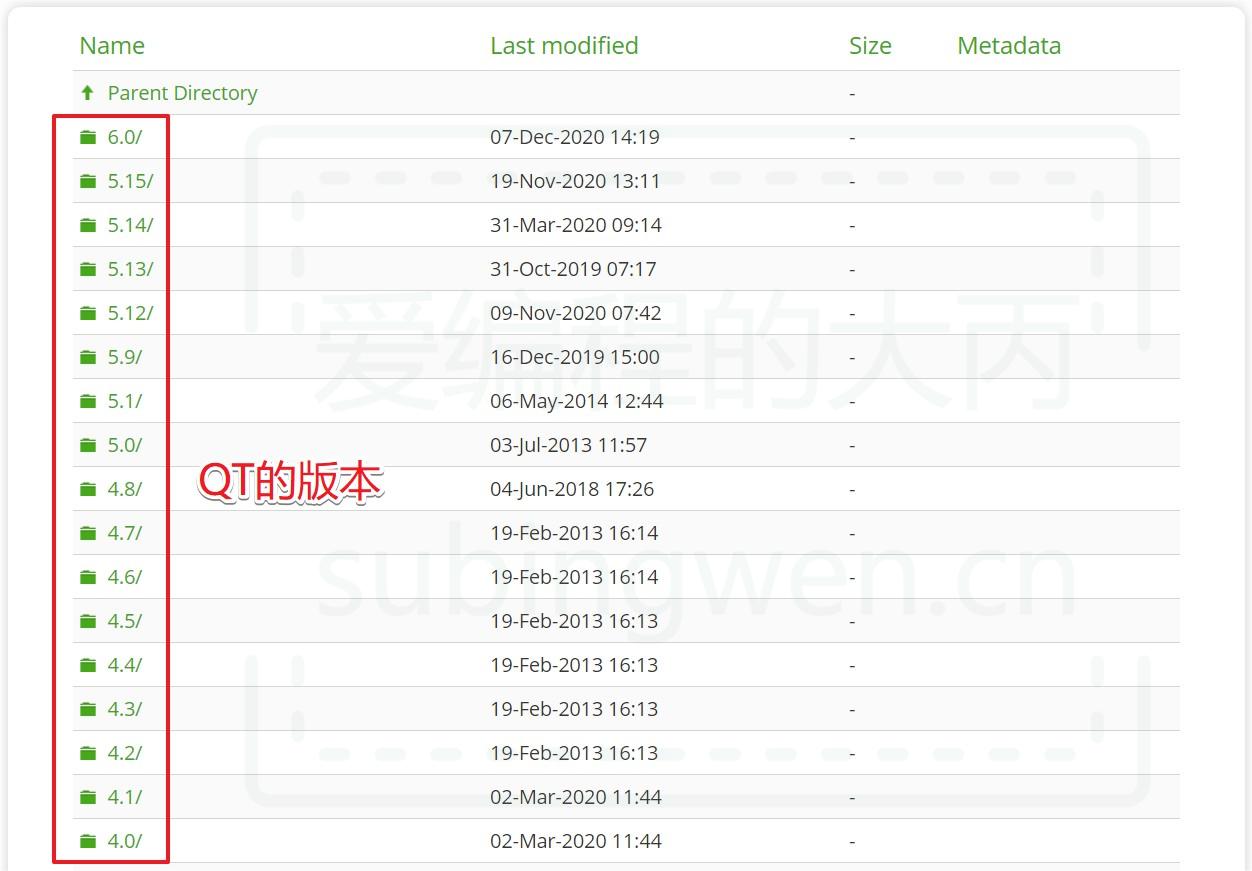
选择需要的版本,通过链接进入下载页面
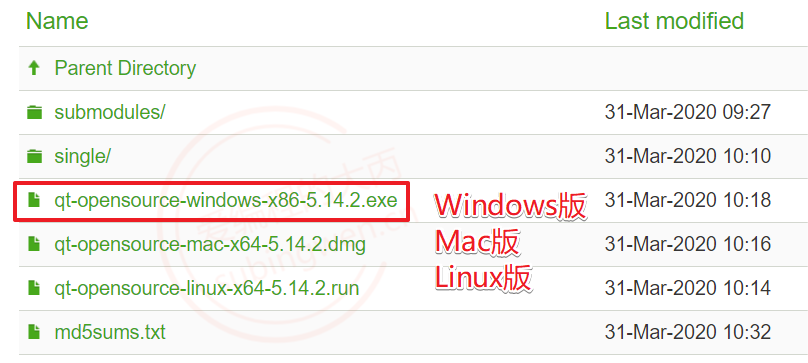
根据自己的需求下载不同平台对应的版本就可以了。
由于官方服务器在国外, 不太稳定, 有时候无法访问, 可以通过国内几个著名的高校提供的 Qt 镜像网站进行下载:
中国科学技术大学:http://mirrors.ustc.edu.cn/qtproject/清华大学:https://mirrors.tuna.tsinghua.edu.cn/qt/北京理工大学:https://mirrors.bit.edu.cn/qtproject/中国互联网络信息中心:https://mirrors.cnnic.cn/qt/
找到
archive/目录下载离线安装包即可, 以中国互联网络信息中心为例:
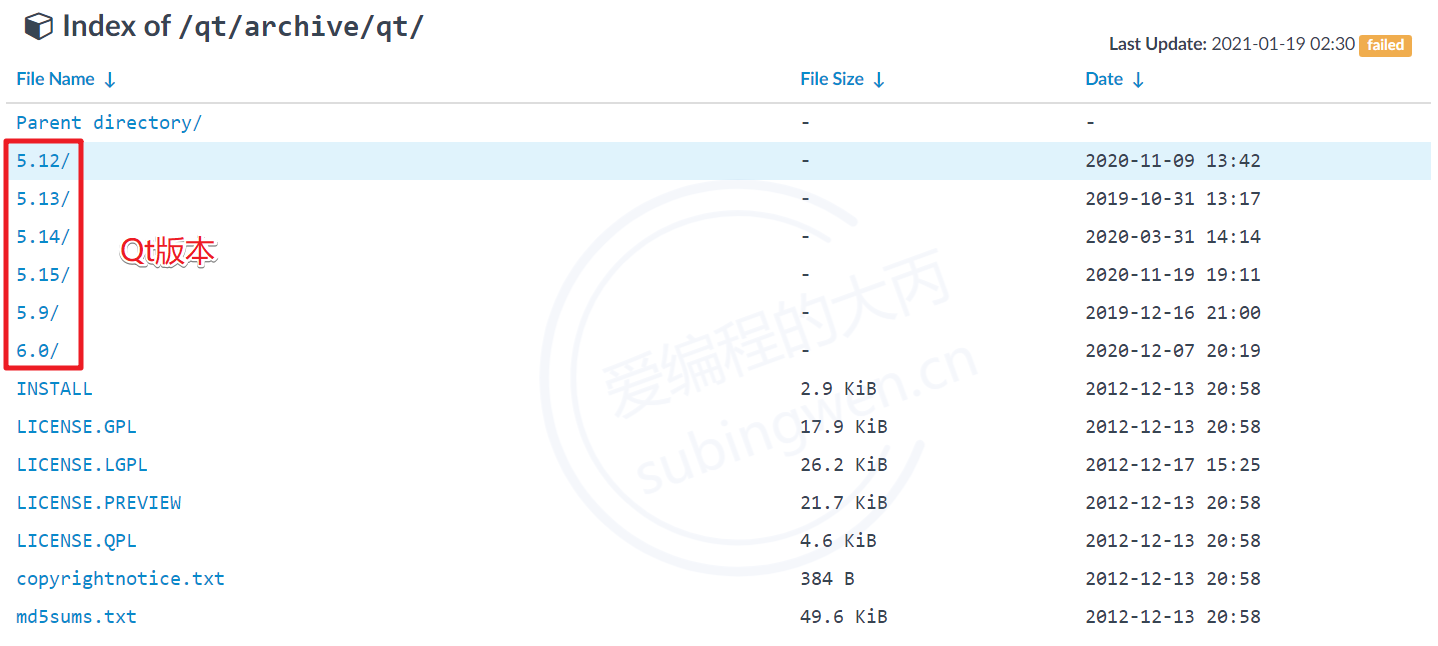
2.2 安装(windows)
安装Qt5.15及以上版本运行下载到本地的可执行程序,安装向导如下图:
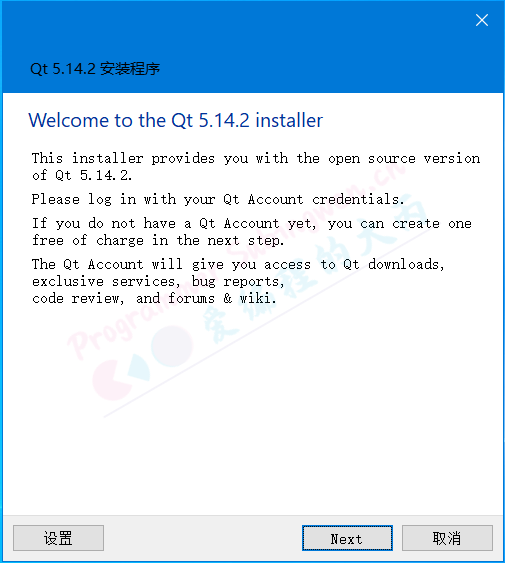
填写Qt账号登录信息, 如果没有就注册一个
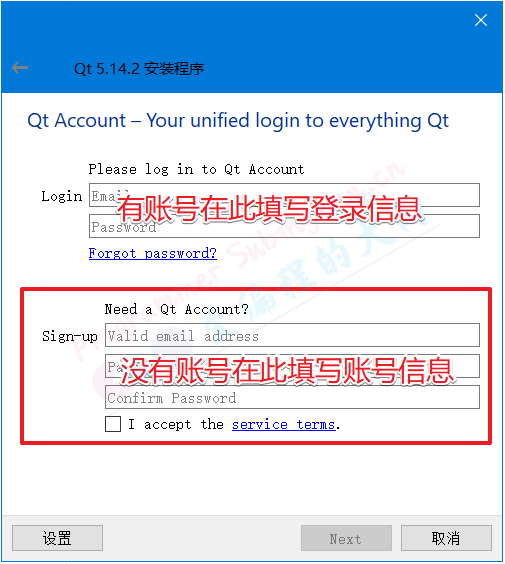
指定Qt的安装目录, 安装文件需要占用比较大的磁盘空间
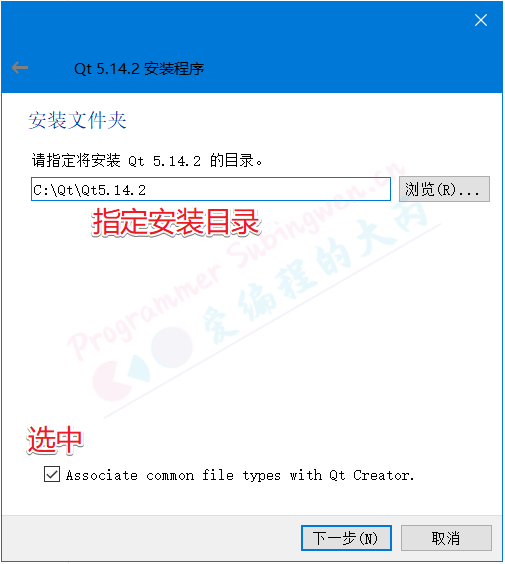
接下来需要选择IDE使用的编译套件的版本:
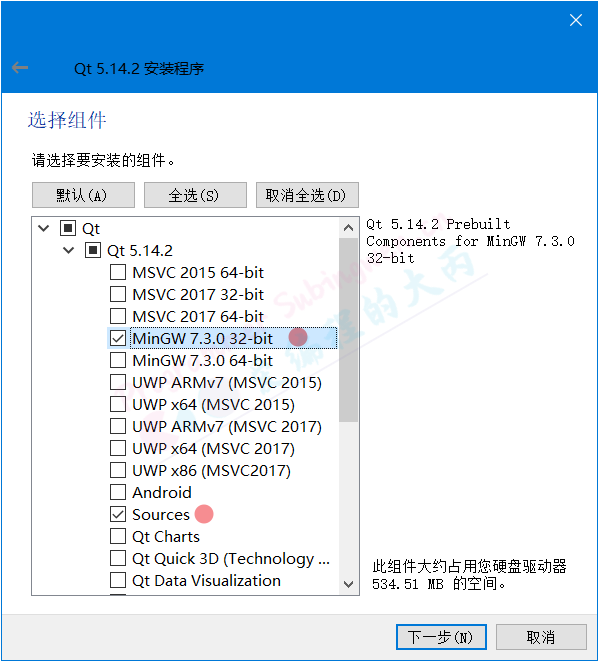
关于这些编译套件跟大家做一个介绍,安装过程中根据自己的情况酌情选择即可。
MSVC2015 64-bit: Visual Studio 2015 使用的64位编译套件
MSVC2017 32-bit: Visual Studio 2017 使用的32位编译套件
MSVC2017 64-bit: Visual Studio 2017 使用的64位编译套件
MinGW7.3.0 32-bit: QtCreator 使用的32位编译套件
MinGW7.3.0 64-bit: QtCreator 使用的64位编译套件
UWP –> Universal Windows Platform: 用于window平台应用程序开发的编译套件
UWP 即Windows通用应用平台,在
Windows 10 Mobile/Surface(Windows平板电脑)/PC/Xbox/HoloLens等平台上运行,uwp不同于传统pc上的exe应用,也跟只适用于手机端的app有本质区别。它并不是为某一个终端而设计,而是可以在所有Windows10设备上运行。
在这个窗口中除了选择必要的编译套件,还有一些非必要组件,常用的有以下两个:
Source: Qt源码, 另外Qt的一些模块运行需要的驱动没有提供现成的动态库需要自己编译, 建议安装
Qt Charts: 用于绘制统计数据对应的图表, 比如: 折线图/曲线图等
演示过程中选择安装了
MinGW7.3.0 32-bit和Source两部分, 接下来开始进行安装, 这个过程需要漫长的等待…
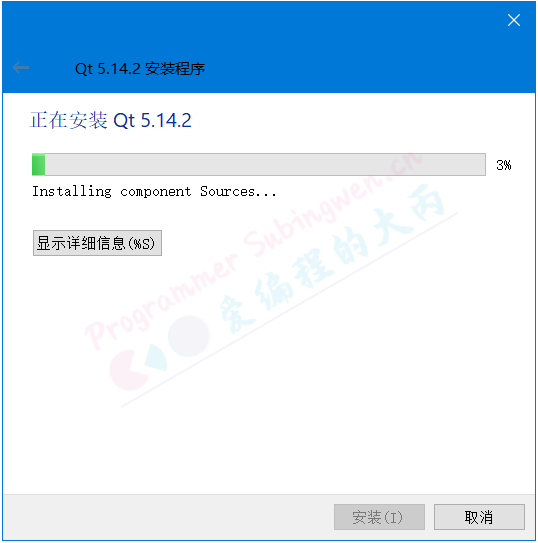
2.3 环境变量设置
当我们编写一个Qt程序,并且生成了可执行程序,这个可执行程序运行的时候默认需要加载相关的Qt动态库(因为默认是动态链接,静态链接则不需要)。为了保证可执行程序在任何目录执行都能链接到对应的动态库,我们可以将Qt模块对应的动态库目录设置到系统的环境变量中(这一点对于Linux系统也是一样的)。
在桌面找到我的电脑(此电脑)图标,鼠标右键,打开属性窗口
在属性窗口中选择 “高级系统设置”
打开环境变量窗口
新建环境变量
将Qt的相关目录添加到系统环境变量中
环境变量说明:
找到Qt的安装目录:
C:在安装目录中找到Qt库的bin目录:
C:\Qt\Qt5.14.2\5.14.2\mingw73_32\bin在安装目录中找到编译套件的bin目录:
C:\Qt\Qt5.14.2\Tools\mingw730_32\bin
以上目录为安装过程中的演示目录,各位小伙伴需要根据自己的实际情况,找到对应的本地路径。
环境变量配置完毕之后,不会马上生效,需要注销或者重启计算机。
2.4 QtCreator
QtCreator是编写Qt程序默认使用的一款 IDE,使用VS写Qt程序也是可以的,在此不做介绍。
使用QtCreator创建的项目目录中不能包含中文
QtCreator默认使用Utf8格式编码对文件字符进行编码
字符必须编码后才能被计算机处理为了处理汉字,程序员设计了用于简体中文的GB2312和用于繁体中文的big5。
GB2312 支持的汉字太少,1995年的汉字扩展规范GBK1.0,支持了更多的汉字。
2000年的 GB18030取代了GBK1.0成为了正式的国家标准。
Unicode 也是一种字符编码方法,不过它是由国际组织设计,可以容纳全世界所有语言文字的编码方案
- utf8
- utf16
vs写Qt程序默认使用的本地编码 -> gbk
修改QtCreator的编码, 菜单栏 -> 工具
在弹出的选项窗口中设置文件编码, 默认为
utf8QtCreator主界面介绍
通过QtCreator可以直接查阅Qt的帮助文档, 里边对Qt框架提供的API做了非常详尽的介绍, 查询方式如下图所示:
默认的编译套件
MinGW->Minimalist GNU for Windows- MinGW 提供了一套简单方便的Windows下的基于GCC 程序开发环境。MinGW 收集了一系列免费的Windows 使用的头文件和库文件;
- 整合了GNU的工具集,特别是GNU 程序开发工具,如经典gcc, g++, make等。
- MinGW是完全免费的自由软件,它在Windows平台上模拟了Linux下GCC的开发环境,为C++ 的跨平台开发提供了良好基础支持,为了在Windows下工作的程序员熟悉Linux下的C++工程组织提供了条件。
3. 第一个Qt项目
Qt开发环境安装完成之后,下面教大家如何使用QtCreator创建Qt项目。
3.1 创建项目
创建基于窗口的Qt应用程序
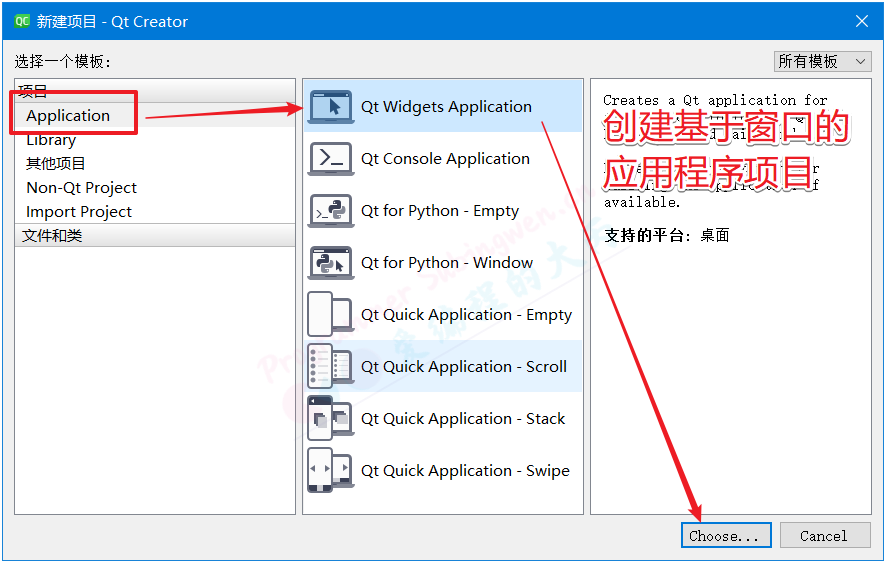
指定项目的存储路径
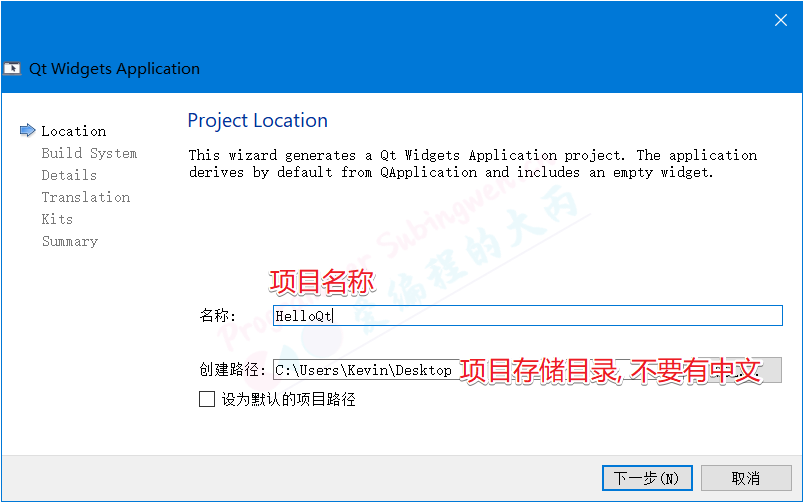
- 项目名称根据需求自己指定即可
在指定项目的存储路径的时候, 路径中不能包含中文, 不能包含中文, 不能包含中文
指定默认的窗口类的名字以及窗口的类型
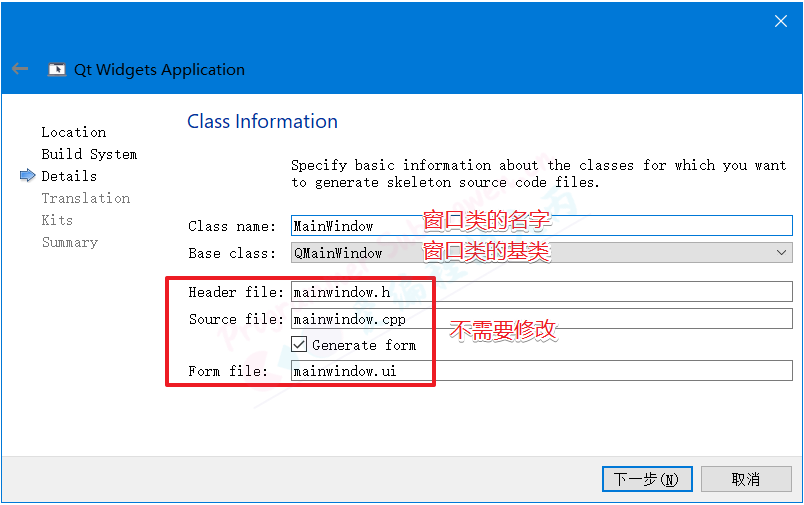
选择编译套件, 编译套件用于项目文件的编译, 如果安装了多个编译套件, 在这里选择其中一个就可以了。
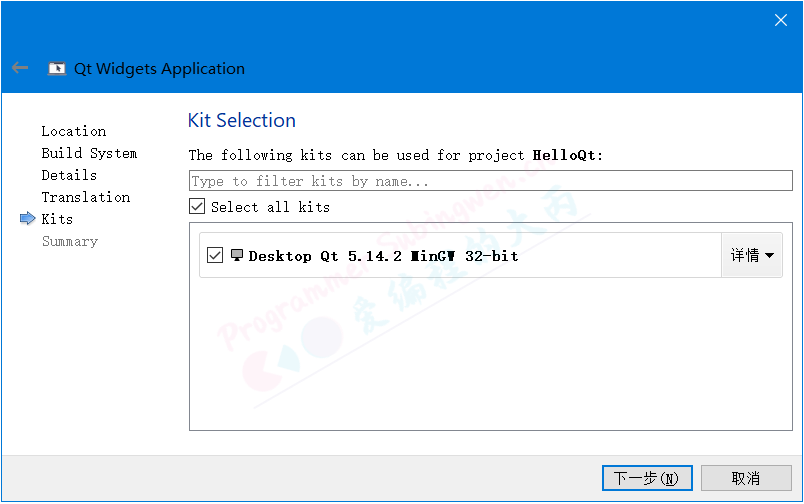
选择版本控制工具, 比如:
git,svn等, 可以不指定。

3.2 项目文件(.pro)
在创建的Qt项目中自动生成了一个后缀为
.pro的项目文件,该文件中记录着项目的一些属性信息,具体信息如下:
1 | 在项目文件中, 注释需要使用 井号(#) |
3.3 main.cpp
在这个源文件中有程序的入口函数
main(),下面给大家介绍下这个文件中自动生成的几行代码:
1 |
|
3.4 mainwindow.ui
在Qt中每一个窗口都对应一个可编辑的可视化界面(*.ui), 这个界面对应的是一个xml格式的文件, 一般情况下不需要在xml格式下对这个文件进行编辑, 关于这个文件结构了解即可。
1 | <!-- 双击这个文件看到的是一个窗口界面, 如果使用文本编辑器打开看到的是一个XML格式的文件 --> |
3.5 mainwindow.h
这个文件是窗口界面对应的类的头文件。
1 |
|
3.6 mainwindow.cpp
这个文件是窗口界面对应的类的源文件。
1 |
|
4. Qt中的窗口类
我们在通过Qt向导窗口基于窗口的应用程序的项目过程中倒数第二步让我们选择跟随项目创建的第一个窗口的基类, 下拉菜单中有三个选项, 分别为:
QMainWindow、QDialog、QWidget如下图:
4.1 基础窗口类
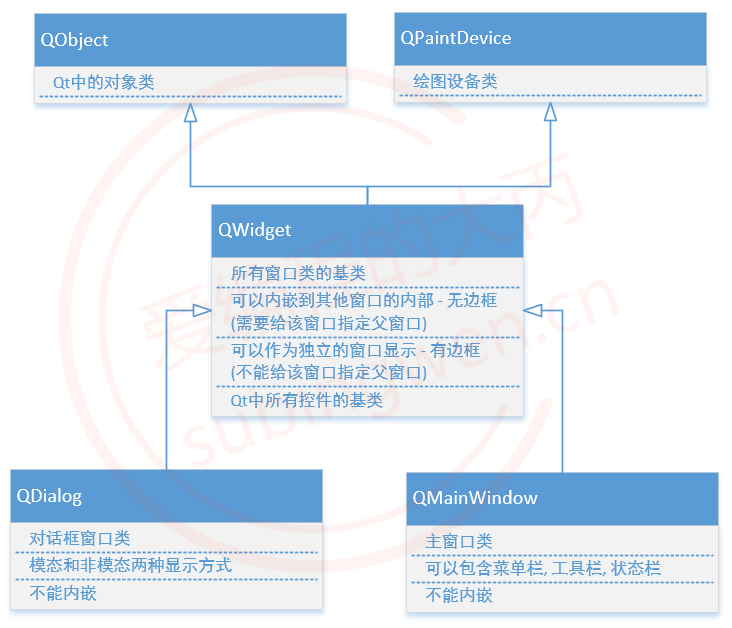
- 常用的窗口类有3个
- 在创建Qt窗口的时候, 需要让自己的窗口类继承上述三个窗口类的其中一个
QWidget- 所有窗口类的基类
- Qt中的控件(按钮, 输入框, 单选框…)也属于窗口, 基类都是
QWidget - 可以内嵌到其他窗口中: 没有边框
- 可以不内嵌单独显示: 独立的窗口, 有边框
QDialog- 对话框类, 后边的章节会具体介绍这个窗口
- 不能内嵌到其他窗口中
QMainWindow- 有工具栏, 状态栏, 菜单栏, 后边的章节会具体介绍这个窗口
- 不能内嵌到其他窗口中
4.2 窗口的显示
内嵌窗口
- 依附于某一个大的窗口, 作为了大窗口的一部分
- 大窗口就是这个内嵌窗口的父窗口
父窗口显示的时候, 内嵌的窗口也就被显示出来了
不内嵌窗口
这类窗口有边框, 有标题栏
需要调用函数才可以显示
1 | // QWidget是所有窗口类的基类, 调用这个提供的 show() 方法就可以显示将任何窗口显示出来 |
5. 坐标体系
在Qt关于窗口的显示是需要指定位置的,这个位置是通过坐标来确定的,所有坐标的选取又都是基于坐标原点来确定的,关于这些细节的确定,下面依次给大家进行讲解。
5.1 窗口的坐标原点
所有坐标的确定都需要先找到坐标原点,
Qt的坐标原点在窗口的左上角
x轴向右递增
y轴向下递增
5.2 窗口的相对坐标
在一个Qt窗口中一般都有很多子窗口内嵌到这个父窗口中,其中每个窗口都有自己的坐标原点,子窗口的位置也就是其使用的坐标点就是它的父窗口坐标体系中的坐标点。
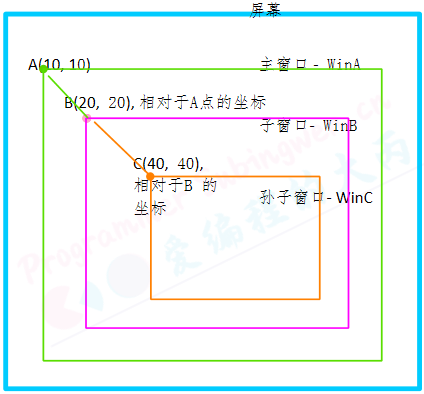
在Qt的某一个窗口中有可能有若干个控件, 这个控件都是嵌套的关系
- A窗口包含B窗口, B窗口包含C窗口
每个窗口都有坐标原点, 在左上角
- 子窗口的位置是基于父窗口的坐标体系来确定的, 也就是说通过父窗口左上角的坐标点来确定自己的位置
Qt中窗口显示的时候使用的相对坐标, 相对于自己的父窗口
将子窗口移动到父窗口的某个位置
1 | // 所有窗口类的基类: QWidget |
6. 内存回收
在Qt中创建对象的时候会提供一个
Parent对象指针(可以查看类的构造函数),下面来解释这个parent到底是干什么的。QObject是以对象树的形式组织起来的。
当你创建一个QObject对象时,会看到QObject的构造函数接收一个QObject指针作为参数,这个参数就是 parent,也就是父对象指针。这相当于,在创建QObject对象时,可以提供一个其父对象,我们创建的这个QObject对象会自动添加到其父对象的children()列表。当父对象析构的时候,这个列表中的所有对象也会被析构。(注意,这里的父对象并不是继承意义上的父类!)QWidget是能够在屏幕上显示的一切组件的父类。QWidget继承自QObject,因此也继承了这种对象树关系。一个孩子自动地成为父组件的一个子组件。因此,它会显示在父组件的坐标系统中,被父组件的边界剪裁。例如,当用户关闭一个对话框的时候,应用程序将其删除,那么,我们希望属于这个对话框的按钮、图标等应该一起被删除。事实就是如此,因为这些都是对话框的子组件。
Qt 引入对象树的概念,在一定程度上解决了内存问题。
当一个QObject对象在堆上创建的时候,Qt 会同时为其创建一个对象树。不过,对象树中对象的顺序是没有定义的。这意味着,销毁这些对象的顺序也是未定义的。
任何对象树中的 QObject对象 delete 的时候,如果这个对象有 parent,则自动将其从 parent 的children()列表中删除;如果有孩子,则自动 delete 每一个孩子。Qt 保证没有QObject会被 delete 两次,这是由析构顺序决定的。

综上所述, 我们可以得到一个结论: Qt中有内存回收机制, 但是不是所有被new出的对象被自动回收, 满足条件才可以回收, 如果想要在Qt中实现内存的自动回收, 需要满足以下两个条件:
创建的对象必须是QObject类的子类(间接子类也可以)
QObject类是没有父类的, Qt中有很大一部分类都是从这个类派生出去的
- Qt中使用频率很高的窗口类和控件都是 QObject 的直接或间接的子类
- 其他的类可以自己查阅Qt帮助文档
创建出的类对象, 必须要指定其父对象是谁, 一般情况下有两种操作方式:
1 | // 方式1: 通过构造函数 |
7. 视频讲解
以上知识点对应的视频讲解可以关注 B站-爱编程的大丙
视频地址: https://www.bilibili.com/video/BV1Jp4y167R9